
Kuinka ladata videoita YouTubesta iPhoneen: Ei todellakaan ole enää uutinen, että et voi ladata mediaa haluamallasi tavalla iPhonella. Joten suurimman osan ajasta voit suoratoistaa mediaa kolmansien osapuolien lähteistä (kuten YouTubesta), mutta olisi vaikeaa saada tämä sisältö iPhonellesi.
Siksi videoiden lataaminen YouTubesta iPhoneen olisi vaikeaa, mutta siihen on olemassa kiertotapa. Useimmat iPhonen käyttäjät tyytyisivät siihen tosiasiaan, että sen kiertäminen on mahdollista, ja siksi tämä viesti korostaisi heidän hyödykseen liittyviä vaiheita.
Related:
- Parhaat paikat ilmaisten äänikirjojen hankkimiseen ja kuunteluun
- Paras Disney-pelisovellus iPhonelle ja iPadille
- Kuinka ladata videoita helposti Aimersoft iTube Studion avulla
- 9 parasta skannerisovellusta iPhonelle ja iPadille 2019
- Akun tyhjennys iOS 15:ssa: 10 vinkkiä iPhonen akun keston parantamiseen
- Kuinka tehdä ilmaisia soittoääniä
- Vaihda/siirrä fyysisestä SIM-kortista eSIM-kortille iPhonessa
Vaiheet videoiden lataamiseen YouTubesta iPhoneen
Ensimmäinen asia, joka on ymmärrettävä, on, että tarvitset sovelluksen, jotta voit ladata videoita YouTubesta, ja vaikka useimmat iOS-sovellukset eivät voi ladata videoita Internetistä (vaikka he haluaisivat), on olemassa yksi tällainen sovellus, joka voi sallia teet sen.
Sitä kutsutaan Asiakirjat kirjoittanut Readdle, ja se on ilmeisesti tiedostonhallintasovellus. Tämä sovellus on tärkeä, kun yrität ladata videoita YouTubesta, koska siinä on sovelluksen sisäinen selain.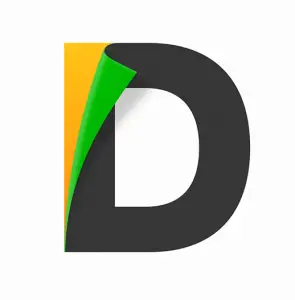
Etsi tie YouTube-videoon, jonka haluat ladata, ja kopioi sen linkki (voit tehdä sen napsauttamalla Jaa ja valitsemalla sitten Kopioi linkki).
Kun linkki on kopioitu, palaa Asiakirjat-sovellukseen. käyttää sen sisäänrakennettua selainta (klikkaa vain oikeassa alakulmassa olevaa kuvaketta) ja selaa mitä tahansa verkkosivustoa, joka voi ladata YouTube-videoita, kuten BitDownloader.
Liitä verkkosivustolle kopioimasi YouTube-linkki (kenttään, jossa lukee Enter the Video Link) ja napauta Lataa-painiketta.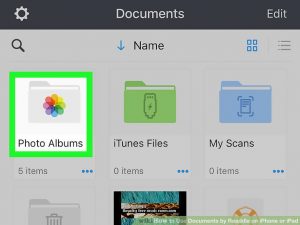
Odota muutama minuutti, että sivusto luo latauslinkit videoillesi. kun se on tehty, vieritä alas (kaikkien mainosten ohi), kunnes näet Lataa ilman ääntä. Napauta painiketta Lataa -painiketta (sen laadun vieressä, jolla haluat tallentaa videon) ja käynnistä se.
Kun video on ladattu, sinun on siirrettävä se omallesi kameran rulla kansio. Napauta kansiokuvaketta sovelluksen oikeassa alakulmassa ja avaa Lataa kansio (josta löydät juuri lataamasi videon).
Siirrä tiedosto sieltä Valokuvat-kansioosi (napauta vain ellipsin muotoista kuvaketta tiedoston alla ja valitse Liikkua. Etsi Valokuvat-kansiosi ja Siirrä Kuviin.
Ja se on vain siitä; Ladattu video näkyy nyt Valokuvissasi sekä Albumi-välilehden Videot-kansiossa.
Lataa musiikkia YouTubesta iPhoneen UKK
Sinun on käytettävä online-videon latausohjelmaa Documents-sovelluksen sisäisen selaimen (lataamiseen vaadittava tiedostonhallintasovellus) kautta. Sinun tarvitsee vain kopioida ja liittää YouTube-videolinkki. ja lataa se haluamallasi laadulla.
Yksinkertainen! Voit käyttää Readdlen Documents-sovellusta.
Yllä olevasta viestistä löydät vaiheet YouTube-videoiden lataamiseen iPhonellesi.
Teknisesti jailbreaking helpottaisi YouTube-videoiden lataamista, mutta muut vaiheet (kuten edellä käsitellyt) tekisivät työn yhtä hyvin.
Erityisesti Documents on yksi hyvä sovellus, joka tekee työn puolestasi. Jos kuitenkin löydät App Storesta muita hyviä tiedostonhallintaohjelmia sisäänrakennetuilla selaimilla, nekin toimisivat.





Jätä vastaus